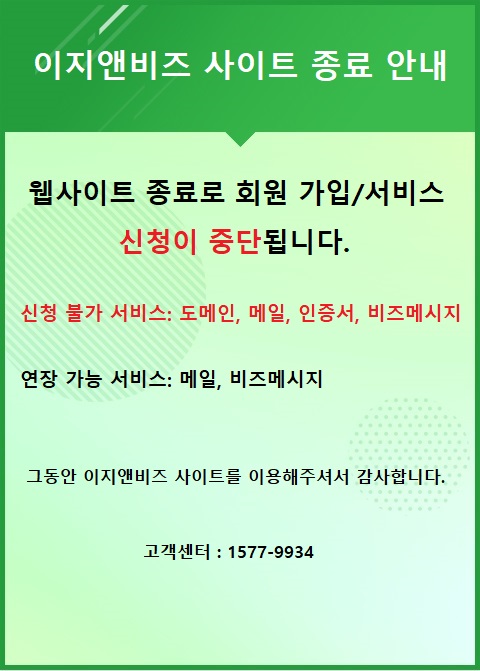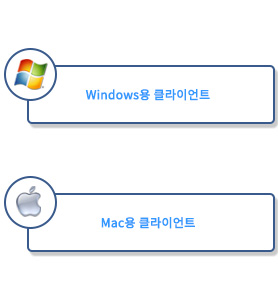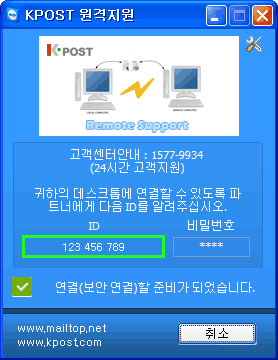[SSL 설치 가이드] Openfire - Single & WildCard & Multi
1. 웹 콘솔 접속
1) 브라우저를 기동하여 openfire 콘솔에 접속(예. http://localhost:9090)

2. SSL정의 작성
1) 상단 탭 메뉴의 Server를 선택
2) 왼쪽 메뉴의 System Properties를 선택

3. SSL 설정 추가
1) JKS 파일을 ${openfire_HOME}/resources/security/에 파일을 복사하여 truststore와 keystore로 이름을 변경합니다.
* ${openfire_HOME} = openfire 설치 경로

2) Add new property 항목의 property Name:와 property Value:에 아래 내용을 추가
A) 공통 설정
가) Property Name : xmpp.socket.ssl.active
가) Property Value : true
나) Property Name : xmpp.socket.ssl.port
나) Property Value : 포트번호(예. 5223)
다) Property Name : xmpp.socket.ssl.storeType
다) Property Value : JKS
B) 서버 인증서 설정
라) Property Name : xmpp.socket.ssl.keystore
라) Property Value : resources/security/keystore
마) Property Name : xmpp.socket.ssl.keypass
마) Property Value : 패스워드(예. 123456)
C) CA 인증서 설정
바) Property Name : xmpp.socket.ssl.truststore
바) Property Value : resources/security/truststore
사) Property Name : xmpp.socket.ssl.trustpass
사) Property Value : 패스워드(예. 123456)
4. 추가 내용 확인
1) 정상적으로 등록 되어있는지 확인 합니다.

2) openfire를 재시작 합니다.